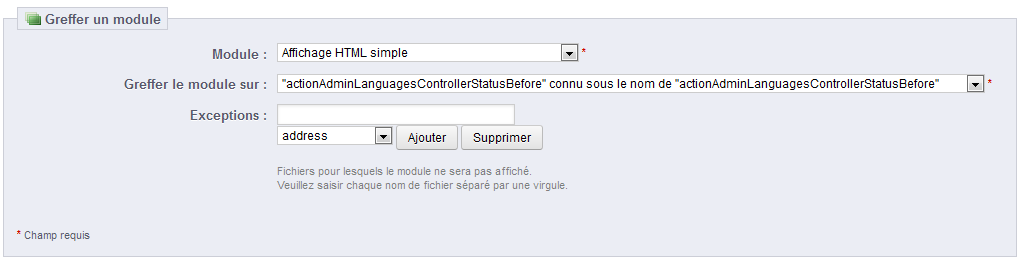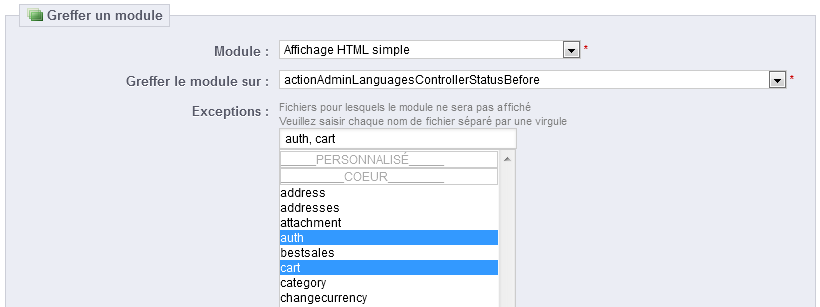...
- Cliquez sur la flèche montante ou descendante. La page sera réactualisée et affichera le nouvel ordre.
- Glissez et déposez la ligne correspondant au module :
- Placez le curseur entre les flèches et le nom du module, le curseur deviendra une croix fléchée.
- Bougez le curseur jusqu'à la position désirée : la ligne du module sera déplacée vers cette position.
- Relâchez maintenant le bouton de la souris : la position est maintenant enregistrée.
Pour la plupart des modules, la greffe peut être effectuée facilement depuis le back-office. Certains modules nécessitent de modifier le code afin de transplanter le module.
...
- Allez sur la page "Positions" du menu "Modules".
- Cliquez sur le bouton "Greffer un module" en haut à droite. L'interface de greffe s'affiche. De nombreux modules sont disponibles. Vous pouvez revenir sur votre choix plus tard au besoin.
- Dans la liste déroulante "Module", choisissez le module que vous voulez greffer.
- Dans la liste déroulante "Greffer le module sur", choisissez l'emplacement où vous voulez que le module soit greffé.
- Dans le champ "Exceptions", saisissez le nom du (des) fichier(s) correspondant aux pages sur lesquelles vous ne voulez pas voir le module apparaître.
Depuis De PrestaShop 1.5.0 à 1.5.4.1, au lieu de saisir les noms des fichiers, vous pouvez simplement sélectionner le nom et cliquer sur le bouton "Ajouter" : le nom du fichier sera ajouté à la liste.
De la même manière, pour enlever un nom de la liste en place, choisissez ce nom dans la liste déroulante et cliquez sur le bouton "Supprimer".
À partir de la version 1.5.5.0, cette interface a changé : vous pouvez simplement faire une sélection multiple en cliquant sur les fichiers tout en maintenant la touche Ctrl pressée. Désélectionnez les fichiers de la même manière : Ctrl+clic. - N'oubliez pas d'enregistrer vos modifications.
L'interface jusqu'à la version 1.5.4.1 :
L'interface à partir de la version 1.5.5.0 :
Le menu déroulant "Greffer le module sur" vous aide à savoir où le module peut être greffé.
Même si la liste déroulante donne une vision complète des points d'accroche disponible, elle peut ne pas être forcément très claire quand il s'agit de trouver un point en particulier. N'hésitez pas à essayer un autre point si le résultat de votre sélection ne donne pas le résultat attendu.
Depuis PrestaShop 1.5, la liste donne plus de détails : vous disposez à la fois du nom du point d'accroche et une description rapide de ce qu'il fait, par exemple "Before carrier list" connu sous le nom de "displayBeforeCarrier". Parcourez les tous pour trouver le bon point d'accroche.
...